Patreonじゃなくても出来る!スマホでNeosVR
スマホでNeosVRがしたい。そう思ったこと一度はありますよねぇ?
時は年末、帰省をされる方も多いでしょう。実家というのは往々にしてインターネット環境に乏しいものですから、NeosVRに入るのはしばらくお預けか、と諦めていませんか。
でも、雑談程度であればスマホでもNeosVRはできちゃうんです!
この記事の対象
・既にNeosVRをプレイしている方
・自宅以外のネット環境が乏しい場所でNeosVRをやりたい方
・ものづくり出来なくてもいいからとにかくNeosVRに入りたい方
・スマホ回線であれば潤沢に使える方
この記事で出来ること
・雑談程度のNeosVRをスマホで遊ぶ
・詳しくは最後に
1.Steam Link(スマホアプリ)のインストール、設定
Steam Linkのセットアップを行い、スマホで外出先からSteamのゲームがプレイできる状態にします。この手順は先達が沢山いらっしゃいますのでそちらを参考にしてください。
例えばこちらが分かりやすくておすすめです。
実は手順1まででNeosVRは起動できますが、NeosVRの複雑な操作はデフォルト設定では不可能なのでいくつかのカスタマイズを行います。
2.コントロールUIの設定
Steam LinkからNeosVRを起動するとこのようなUIが表示されます。これでNeosVRをプレイするのは土台無理です。
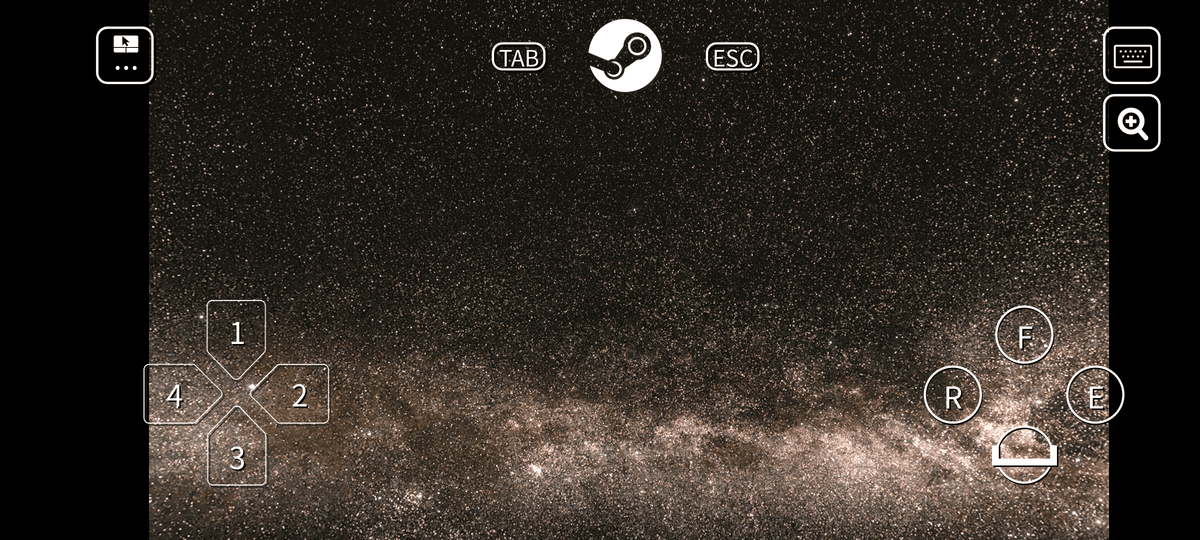
まず、大まかな操作を変更します。左上のメニューボタンを押すと、UIに関する設定が開きます。おすすめの構成はこんな感じです。アイコンが画像の通りになるようにいじってみてください。
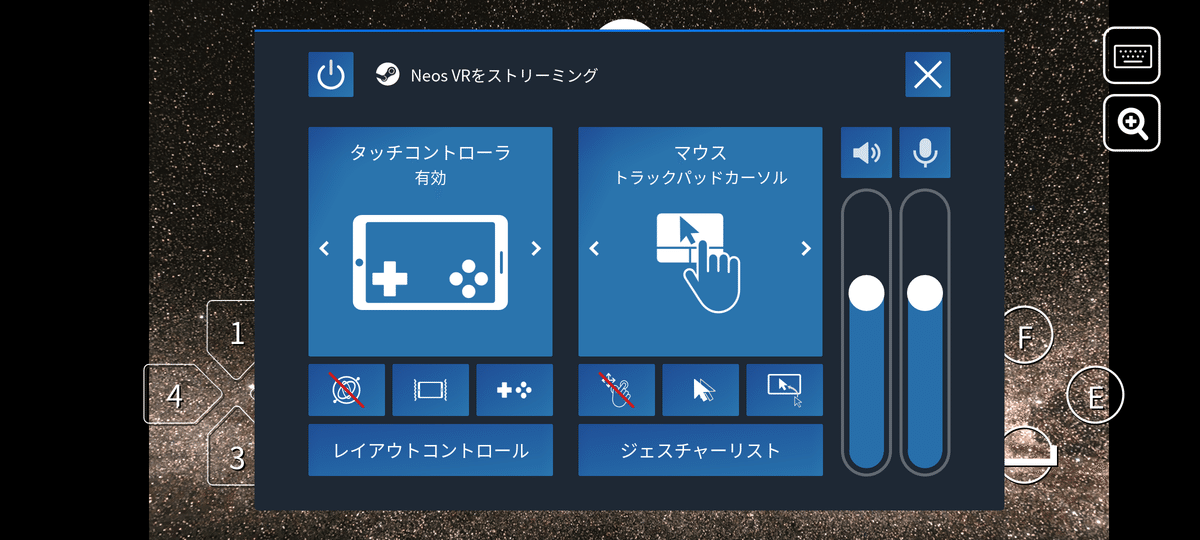
次に同じメニュー内の レイアウトコントロール>レイアウトの変更 からボタンの配置をカスタマイズします。おすすめのレイアウトはこんな感じです。
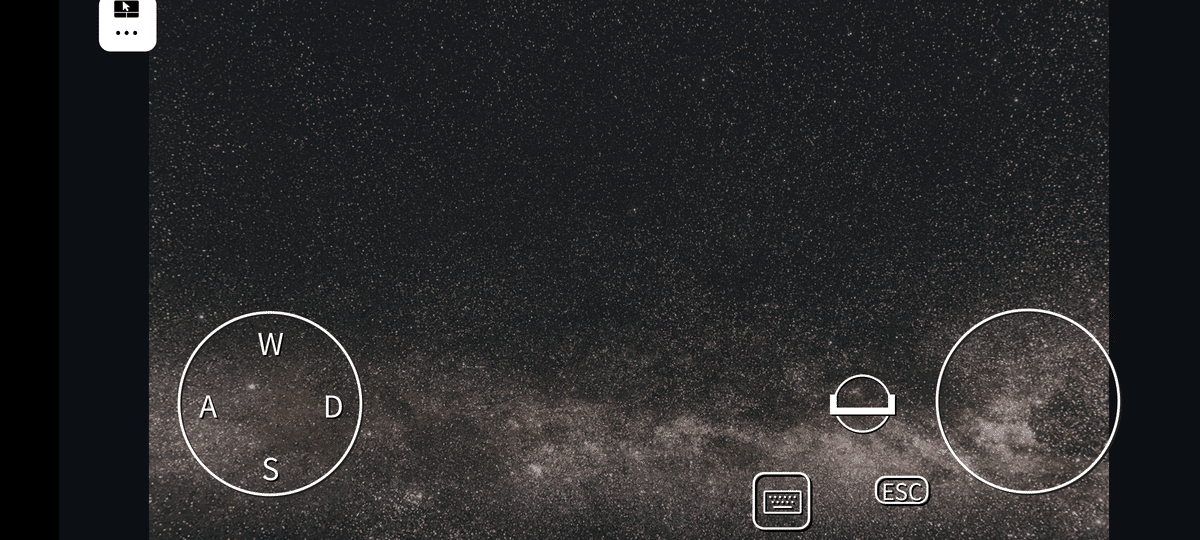

ダッシュメニューの操作は、見えづらいですが小さなカーソルをドラッグして行うことになります。
3.音声入力の設定
次にNeosVR内の設定から音声入力デバイスを選択します。マイク(Steam Streaming Microphone)にしておけばオーケーです。

最後に
以上の手順で以下のようなことが出来ます。
・ボイスチャット
・テキスト入力
・ワールドの移動
・ワールド内の移動
・インベントリからアイテムを出す
・インベントリにアイテムを保存する
・Equipアイテムを装備してトリガーする
・カジノ内の操作くらいならできるかもしれませんね!
逆に、以下のことは出来ません(出来なくはないけど実用的じゃない)。
・インスペクターを開く
・コンテキストメニューを操作する
・Logixを組む
そして、注意点もあります。
・スマホの通信量をそれなりに喰います。
こちらを参考にどうぞ
・通信環境によってはまともに操作できないかもしれません。Softbankのキャリア回線では快適に操作できました。
・コンテクストメニューを操作できないので基本的にアイテムの削除ができません。アイテムを出すときにはよく考えて出しましょう。
・ペンが使えないのでMuteHelperなどを使いましょう。
・PCをつけっぱなしにしておく必要があります。
年末年始もレッツNeosVR!
この記事が気に入ったらサポートをしてみませんか?
